「Researchmap利用者マニュアル/機関担当者用/管理/自機関カスタム項目管理/カスタム項目を設定する」の版間の差分
提供:researchmap guide
編集の要約なし |
|||
| (2人の利用者による、間の3版が非表示) | |||
| 3行目: | 3行目: | ||
==='''● カスタム項目の設定'''=== | ==='''● カスタム項目の設定'''=== | ||
<br> | <br> | ||
<big>カスタム項目は、各機関の管理者権限を持っているデータ交換担当者 | <big>カスタム項目は、各機関の管理者権限を持っているデータ交換担当者 ID、所属機関事務担当者ID で設定することができます。</big><br> | ||
<table class="photobox2"> | <table class="photobox2"> | ||
<tr> | <tr> | ||
<th>[[ファイル:カスタム項目1.gif|左|自機関カスタム項目管理|link=]]</th> | <th>[[ファイル:カスタム項目1.gif|左|自機関カスタム項目管理|link=]]</th> | ||
<td><big>データ交換担当者 | <td><big>データ交換担当者 ID、所属機関事務担当者ID でログインすると、左メニューに「自機関カスタム項目管理」が表示されます。</big><br><br> | ||
<big>❶ をクリックします。</big></td> | <big>❶ をクリックします。</big></td> | ||
</tr> | </tr> | ||
| 76行目: | 76行目: | ||
<big>❾ 「入力タイプ」に[テキスト]、[テキストエリア]を設定した場合、日英共通の項目にするか、日英で別々の項目にするかを選択します。チェックを入れると、日英で別々の入力項目となります。</big><br><br> | <big>❾ 「入力タイプ」に[テキスト]、[テキストエリア]を設定した場合、日英共通の項目にするか、日英で別々の項目にするかを選択します。チェックを入れると、日英で別々の入力項目となります。</big><br><br> | ||
<big>❿ 研究者に表示・編集権限を与えるかどうかを選択します。</big> | <big>❿ 研究者に表示・編集権限を与えるかどうかを選択します。</big> | ||
</td> | |||
</tr> | |||
</table> | |||
<br> | |||
<table class="photobox2"> | |||
<tr> | |||
<th>[[ファイル:カスタム項目21.gif|左|決定|link=]]</th> | |||
<td> | |||
<big><span style="font-size:x-large;">⓫</span> 「決定」をクリックすると、カスタム項目の設定が保存されます。</big><br><br> | |||
</td> | </td> | ||
</tr> | </tr> | ||
2023年4月20日 (木) 16:33時点における最新版
カスタム項目を設定する
● カスタム項目の設定
カスタム項目は、各機関の管理者権限を持っているデータ交換担当者 ID、所属機関事務担当者ID で設定することができます。
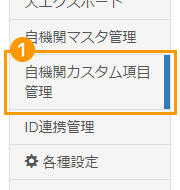 |
データ交換担当者 ID、所属機関事務担当者ID でログインすると、左メニューに「自機関カスタム項目管理」が表示されます。 ❶ をクリックします。 |
|---|
 |
画面上部のタブから、設定する業績を選択します。 |
|---|
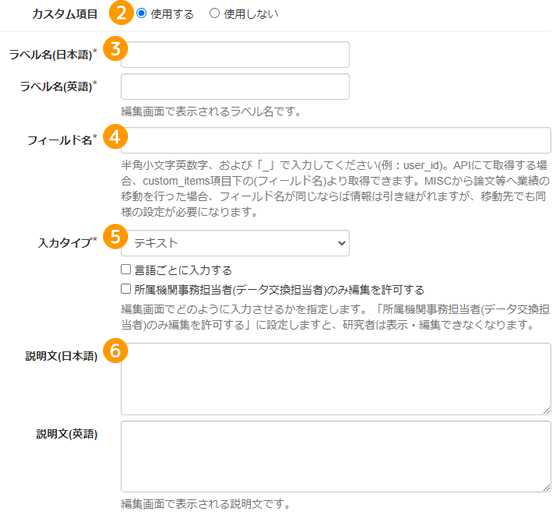 |
❷ 「使用する」にチェックを入れると、下に設定項目が表示されます。 |
|---|
| ※1 |
APIやインポート/エクスポートなどデータのやり取りにJSON形式を使用する場合、custom_items内のフィールド名として使われます。 |
|---|---|
| ※2 |
カスタム項目の入力タイプを以下から設定します。 |
「入力タイプ」に[チェックボックス]、[ラジオボタン]、[セレクトボックス]のいずれかを選択すると、「入力タイプ」の下に選択肢を設定する画面が表示されます。
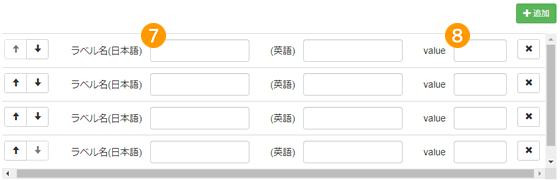 |
❼ ラベル名には、編集画面に表示される項目名を設定します。 |
|---|
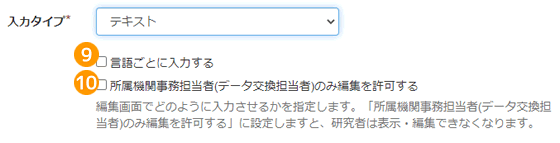 |
❾ 「入力タイプ」に[テキスト]、[テキストエリア]を設定した場合、日英共通の項目にするか、日英で別々の項目にするかを選択します。チェックを入れると、日英で別々の入力項目となります。 |
|---|
 |
⓫ 「決定」をクリックすると、カスタム項目の設定が保存されます。 |
|---|
関連ページ
